Vẽ một Cartoon Anime trong Corel Draw-phần 1
Bước 1: Các yếu tố cơ bản
Trước hết bạn phải sử dụng CorelDraw với phiên bản 11 +. Trong hướng dẫn này, tôi sử dụng CorelDraw X5, rồi cho phép bắt đầu. Chúng ta hãy nhìn vào các yếu tố cơ bản được sử dụng để tạo ra các thiết kế của chúng tôi:
Bước 2: Tạo Worksheet
Được rồi, bây giờ mà bạn biết các bước và các yếu tố, chúng ta sẽ bắt đầu, trước hết là mở chương trình CorelDraw bạn, bây giờ tạo ra một tập tin mới và thiết lập kích thước giấy A4.

Bước 3: Tạo The Head
Bây giờ chúng ta đã thiết lập bảng tính của chúng tôi, bây giờ chúng ta sẽ bắt đầu tạo ra các Anime Head, đi đến "Bezier Tool" trên thanh công cụ bên trái và tạo ra một hình dạng tùy chỉnh tương tự như dưới đây.
Điểm và nhấp chuột để tạo ra các hình dạng, chắc chắn nhấp chuột cuối cùng được kết nối với các nhấp chuột đầu tiên hoặc người nào khác bạn cant đặt màu trong đó.

Bây giờ đi đến "Shape tool" trong thanh công cụ bên trái, click vào dòng trung gian giữa các góc và tìm thấy "Chuyển đổi sang đường cong" trong thanh công cụ phía trên.
Nhấp và kéo để định hình nó tương tự như dưới đây.

Sử dụng các bước tương tự như trên áp dụng nó cho tất cả các dòng, cho đến khi nó có hình dạng như một cái đầu.

Được rồi bây giờ đi vào pallette màu trên thanh công cụ bên phải và đặt "cát" màu sắc, điều này sẽ có màu da cơ bản của chúng tôi cho các anime.

Bước 4: Tạo The Face
Bây giờ chúng ta có Anime Head của chúng tôi đã sẵn sàng, cho phép bắt đầu để tạo ra các khuôn mặt, đầu tiên chúng ta sẽ bắt đầu tạo ra một mắt.
Đi đến "Bezier Tool" và tạo ra một hình dạng tùy chỉnh tam giác tương tự như dưới đây.

Sau khi hình dạng mà nó sử dụng "Shape Tool", hình dạng nó cho đến khi nó trông giống như một mắt phim hoạt hình cơ sở.
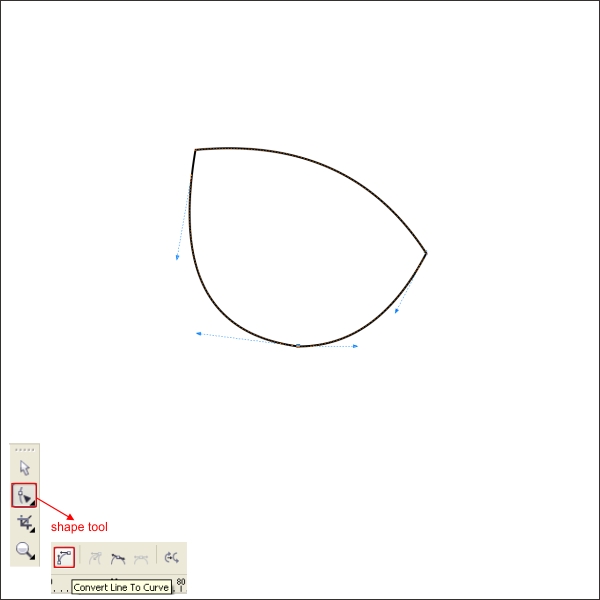
Bây giờ tạo ra một hình tam giác tùy chỉnh với "Bezier Tool" trên đầu trang của các cơ sở tương tự như mắt dưới đây.

Hình dạng nó bằng cách sử dụng "Shape Tool" cho đến khi nó trông giống như một bút kẻ mắt.

Sử dụng các bước tương tự như trên tạo ra một hình tam giác tùy chỉnh để tạo ra một lông mi.

Sau khi tạo ra một hình tam giác tùy chỉnh để tạo ra mày.
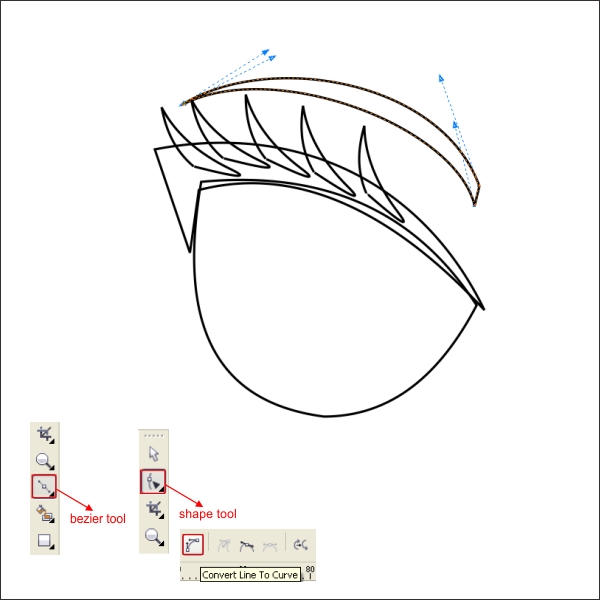
Bây giờ đặt màu đen cho các Eyeliner, lông mi, lông mày, và trắng cho các cơ sở mắt.

Được rồi bây giờ đi đến "Ellipse Tool" trên thanh công cụ bên trái và kéo để tạo ra một hình tròn tùy chỉnh tương tự như dưới đây để tạo ra các Retina.

Sau đó chúng ta sẽ tạo ra các ống kính mắt, đi đến "Bezier Tool" và tạo ra một hình dạng tùy chỉnh tương tự như dưới đây.
Bạn có thể đặt bất kỳ màu sắc mà bạn thích cho Lens, trong trường hợp này tôi sử dụng màu hồng.

Hãy góc tròn bằng "Shape Tool" để nó trông giống như một ống kính mắt.
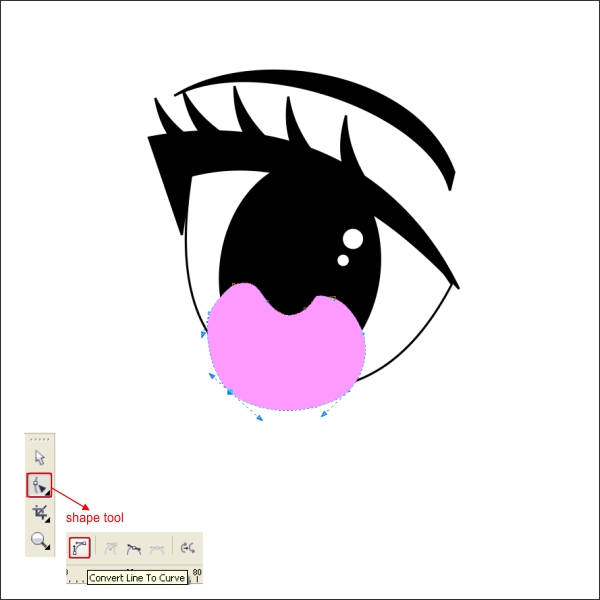
Sau đó đi đến "Interactive Transparency Tool" trên thanh công cụ bên trái, kéo nó từ dưới lên trên để tạo ra một sự minh bạch tuyến tính.

Bây giờ chúng ta sẽ chèn vào Lens Retine sử dụng "PowerClip".
Chọn ống kính và đi vào thanh công cụ phía trên find "Effect> PowerClip> Place bên trong Container", nhấp vào nó với Retina.


Bây giờ các nhóm đó bằng cách nhấn "Ctrl + G" và sắp xếp nó trên đầu trang của các Head, sau khi lật và chép mắt, bằng cách nhấn "Left + Right" chuột trong khi kéo nó về bên phải.
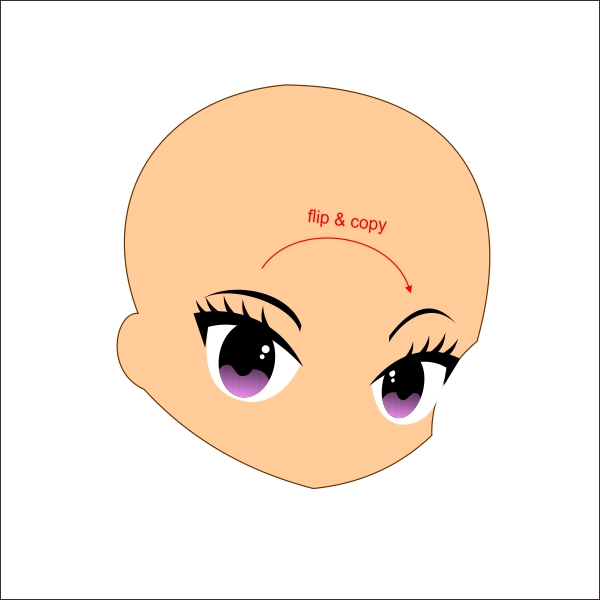
Được rồi bây giờ tạo một mũi bằng cách đơn giản tạo ra một dòng và hình dạng nó bằng cách sử dụng "Bezier & Shape Tool" tương tự như dưới đây.

Sử dụng các bước tương tự như trên bây giờ tạo miệng cho các nhân vật anime và đặt một màu đỏ sẫm trong đó.

Được rồi bây giờ chúng ta sẽ tạo ra các chi tiết cho miệng được thêm một lưỡi và răng.
Đi đến "Ellipse Tool" và tạo ra một vòng tròn tùy chỉnh, đưa màu hồng trong nó, sau đó tạo ra một màu trắng nhưng đặt trong nó.
Đặt lưỡi và răng trong miệng sử dụng "PowerClip" tương tự như các bước trước đó ở trên.
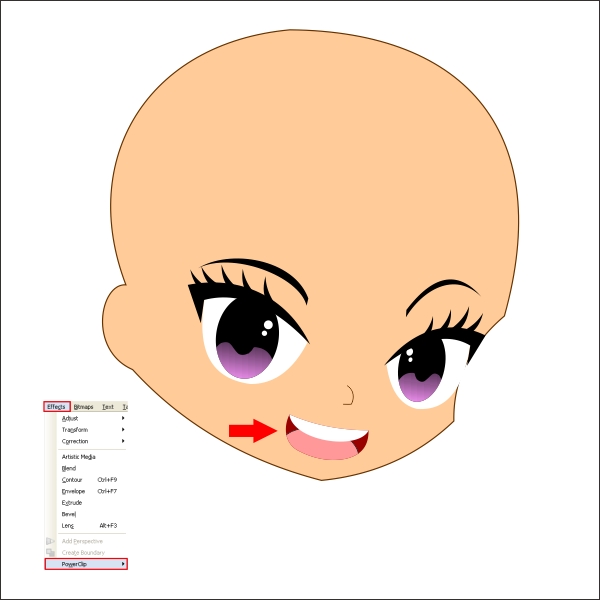
Chúc các bạn thành công !
Các bạn có thể tham khảo các khóa học đồ họa tại docchieu.org
học đồ họa in ấn ở đâu tại hà nội
đào tạo đồ họa kiến trúc ở đâu
tag : học đồ họa in ấn , học đồ họa in ấn giá rẻ , học đồ họa in ấn ở đâu , học đồ họa in ấn ở đâu tại Hà Nội , học đồ họa in ấn tại hà nội














0 nhận xét:
Đăng nhận xét